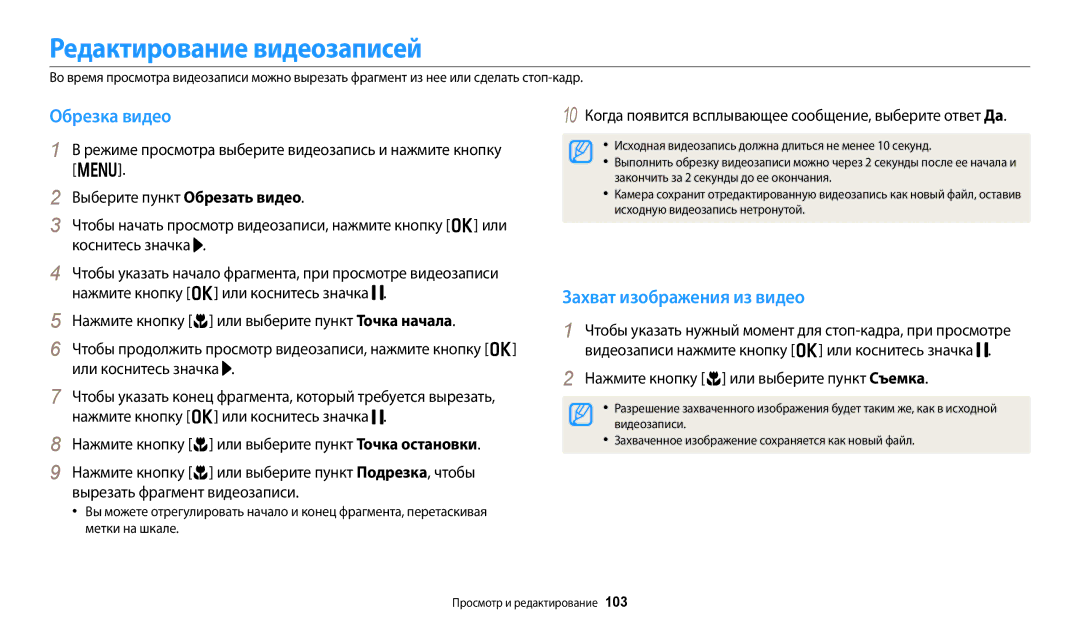Руководство Пользователя
Берегите зрение людей и животных во время съемки
Сведения о безопасности
Не прикасайтесь к камере мокрыми руками
Не допускайте воздействия на кардиостимуляторы
Это может привести к поражению электрическим током
Не используйте камеру вблизи других электронных приборов
Не касайтесь вспышки при ее срабатывании
Вспышка при срабатывании очень горячая и может вызвать ожог
Передача данных и ответственность
Этом разделе описывается выбор режимов фото- и видеосъемки
Структура руководства пользователя
Сведения об авторских правах
Обозначения, используемые в данном руководстве
Значки, используемые в данном руководстве
Режим Индикатор
Значок Функция
Нажатие кнопки затвора
Объект, фон и композиция
Экспозиция яркость
Нормальная экспозиция
Перейдите в меню настроек
Настройка параметров кнопки Direct Link
Выполните снимок
Установите приложение Samsung
Смартфоне
Перейдите в режим MobileLink на камере
Установите приложение Samsung Smart Camera App на смартфон
Функция Remote Viewfinder
Перейдите в режим Remote Viewfinder на камере
Образцы съемки макросъемка
Выберите режим макросъемки Выполните снимок
Общие вопросы
Красные глаза стр
Краткий справочник
Съемка людей
Содержание
Зарядка аккумуляторной батареи и включение камеры
Содержание
100
Использование сервисов обмена снимками или
Основные функции
Комплект поставки
Дополнительные аксессуары
Внешний вид камеры
Кнопка открытия вспышки
Кнопка управления зумом
Индикатор состояния
Дисплей Кнопки
Выберите нужную функцию Wi-Fi стр
Кнопка Direct Link
Установите диск выбора режима на n
Настройка параметров кнопки Direct Link
Установка аккумуляторной батареи и карты памяти
Вставьте карту памяти золотистыми контактами вверх
Извлечение аккумуляторной батареи и карты памяти
Вставьте аккумуляторную батарею эмблемой Samsung вверх
Зарядка аккумуляторной батареи и включение камеры
Зарядка аккумуляторной батареи
Включение камеры
Включение камеры в режиме просмотра
Выполнение начальной настройки
Помощью кнопок D/c выберите часовой пояс и нажмите кнопку o
Для выбора параметра нажимайте кнопки F/t
Нажмите кнопку b
Выполнение начальной настройки
Значок Описание
Описание значков
Значок
Количество Описание
Выбор режимов
Значки на экране режима
Снимок в прозрачной области стр
Серии снимков и последующий выбор области для
Создания GIF-анимации стр
Светофильтров стр
Выбор параметров и пунктов меню
Выбор пунктов с помощью кнопок
Нажмите кнопку m
Пример настройка баланса белого в программном режиме
Баланс белого Дневной свет
Выбор пунктов с помощью касаний
Чтобы сохранить настройки, нажмите кнопку o
Управление жестами
Карандаши. Они могут поцарапать экран
Работать некорректно
Видимость, отрегулируйте яркость или измените угол обзора
Чтобы выбрать параметр баланса белого, нажмите кнопки F/t
Работа с панелью Smart
Нажмите кнопку o
Настройка дисплея и звука
Настройка типа дисплея
Гистограммы
Режим
Настройка звука
Нажмите кнопку o несколько раз
Выберите пункт Звук → Звуковой сигнал
Выберите нужный параметр
Чтобы удалить снимок, нажмите кнопку /f и выберите пункт Да
Фотосъемка
Для возврата в режим съемки нажмите кнопку P
Показываемый на дисплее, может изменяться
Использование зума
Цифровой зум p a h M
Режиме съемки нажмите кнопку m
Выберите пункт Интеллектуальный зум
Интеллектуальный зум T p a h M
Настройка интеллектуального зума
Уменьшение дрожания камеры OIS p a h M
Выключить режим OIS выключен Включен режим OIS включен
Правильно удерживайте камеру
Слегка нажмите кнопку затвора
Уменьшение дрожания камеры
Если отображается значок
Причины получения нерезкого снимка
Использование блокировки фокуса
Фотосъемка при слабом освещении
Съемка быстродвижущихся объектов
Расширенные функции
Интеллектуальный режим
Установите диск выбора режима на T Скомпонуйте кадр
Слегка нажмите кнопку затвора для фокусировки и настройки
Экспозиции
Нажмите кнопку затвора, чтобы сделать снимок
Список параметров см. в разделе «Режимы фотосъемки» стр
Программный режим
Установите диск выбора режима на p Задайте параметры
Диафрагмы большое отверстие
Значение диафрагмы Выдержка
Малое числовое значение
Режим приоритета диафрагмы
Установите диск выбора режима на G Коснитесь значка
Нажмите кнопку o → F/t, чтобы выбрать значение диафрагмы
Нажмите кнопку o, чтобы сохранить изменения
Режим приоритета выдержки
Нажмите кнопку o → F/t, чтобы выбрать значение выдержки
Ручной режим
Также можно перетащить ползунки на экране влево или вправо
Установите диск выбора режима на s Выберите сюжет
Параметр Описание
Режим Панорама
Установите диск выбора режима на s Выберите пункт Панорама
По окончании съемки отпустите кнопку затвора
Линия отображает меньшее
Расширенные функции
Режим Лучшее лицо
Установите диск выбора режима на
Коснитесь значка , чтобы сохранить снимок
Или меньше
Режим Волшебная рамка плюс
Режим Моя волшебная рамка
Выберите пункт Установить
Выберите рамку
11 Нажмите кнопку затвора, чтобы сделать снимок
12 Коснитесь значка , чтобы сохранить снимок
Отрегулируйте прозрачность области с помощью ползунков или
Чтобы выполнить повторный снимок для фона, коснитесь значка
Режим Анимированный снимок
Режим Фотофильтр
Выберите нужный эффект
Режим Кинофильтр
Скомпонуйте кадр и слегка нажмите кнопку затвора для
Установите диск выбора режима на g
Запись
Режим Мастер эффектов
Переключение примененного параметра
Выбор эффекта кисти
Выбор эффекта ручки
Регулировка толщины кисти или ручки
Режим Цветная кисть
Выберите параметр →
Проведите линию пальцем, чтобы выбрать область
Или
Редактирование снимков
Чтобы выполнить повторный снимок для фона, коснитесь значка
Запись видео
Установите диск выбора режима на p, G, s, i, g или T
Коснитесь значка Запись видео, чтобы начать запись
Приостановка видеосъемки
Определения сюжета
Видеосъемка в режиме автоматического определения сюжета
Установите диск выбора режима на T Задайте параметры
Режимы фотосъемки
Выбор режима фокусировки …………………
Выбор разрешения и качества изображения
Выбор разрешения T p a h M s i g
Настройка разрешения фотосъемки
Настройка разрешения видеосъемки
Выбор качества снимков p a h M i g
Качества
Отличное для получения снимков высокого качества
Обычный для получения снимков обычного качества
Съемка в темноте
Предотвращение появления эффекта красных глаз
Фотосъемка со вспышкой
До коррекции После коррекции
Изменение параметров вспышки T p a h M s g
Выключить
Вспышка не срабатывает
Красные глаза
Настройка яркости вспышки
Медленная синхронизация
Присутствовать шум
Вспышку
Случаях
Выбор режима фокусировки
Режиме съемки нажмите кнопку c
Фокус Обычный автофокус
Неподвижно
Выберите пункт Ручная фокусировка
Используйте кнопки F/t для регулировки фокуса
Ручная настройка фокусировки p a h M
Автомакро
Настройка зоны фокусировки p a h M
Сенсорная настройка фокусировки T p a h M s
Выберите пункт Сенсорный автофокус
Выбор объекта фокусировки или съемка касанием экрана
Белая рамка означает, что камера следит за объектом
Следящий автофокус
Выберите пункт Сенсорный автофокус → Следящий автофокус
Выберите пункт Сенсорный автофокус → Съемка в одно касание
Коснитесь объекта съемки, чтобы сделать снимок
Съемка в одно касание
Серийной съемки
Обнаружение лиц p a h M s
Обнаружение лиц
Съемка автопортрета
Выберите пункт Обнаружение лица → Обычная
Съемка по улыбке
Советы по обнаружению лиц
Выберите пункт Обнаружение лица → Улыбка
Скомпонуйте снимок
Настройка яркости и цвета
Ручная коррекция экспозиции EV p a h
Помощью кнопок F/t отрегулируйте экспозицию
Режиме съемки нажмите кнопку m Выберите пункт EV
Компенсация при подсветке сзади ACB p a h M
Изменение режима экспозамера p a h M
Матричный
Точечный
Белого Облачно
Выбор баланса белого p a h M
Дневной свет
Настройка цветовой температуры
Выберите пункт Баланс белого → Цветовая температура
Изменение предустановленных параметров баланса белого
Белый лист бумаги
Выберите пункт Баланс белого → Пользовательские установки
Ручная настройка баланса белого
Режимы серийной съемки p a h M s i g
Непрерывная фотосъемка
Режиме съемки нажмите кнопку t Выберите нужный параметр
Нажмите и удерживайте кнопку затвора
Автоспуск
Снимки с эксповилкой
Режиме съемки нажмите кнопку t
Выберите пункт Автоматическая эксповилка
Значения регулируются кнопками F/t
Улучшение изображений p a h M
Выберите пункт Улучшение изображения
Реальных звуков
Настройка звука зума T p a h M s i g
Микрофон не был закрыт
Создание стоп-кадров во время видеосъемки T p a h M s i g
Видеосъемки
Размер стоп-кадра напрямую зависит от размера видеозаписи
Качество обычных снимков
Просмотр и редактирование
Снимков и видеозаписей ………………………
Использование режима просмотра снимков и видеозаписей
Включение режима просмотра
Нажмите кнопку P
Помощью кнопок F/t перейдите к нужному файлу
Сведения о видеофайле
Просмотр файлов в виде папки
Информация о файле
Покадровый просмотр
Просмотр файлов в виде миниатюр
Просмотр файлов по категориям
Можно просмотреть файлы в виде миниатюр
Также для выбора категории можно коснуться значка
Удаление одного файла
Защита файла
Удаление файлов
Режиме просмотра нажмите кнопку m
Выберите пункт Удалить → Удалить несколько
Нажмите кнопку /f
Выберите пункт Удалить → Удалить все
Функция Описание
Просмотр снимков
Увеличение снимка
Режиме просмотра перейдите к нужному панорамному снимку
Нажмите кнопку o или коснитесь значка
Для возврата в режим просмотра нажмите кнопку b
Выберите пункт Параметры слайдшоу
Просмотр видеозаписей
Выберите пункт Начать слайд-шоу Просматривайте слайд-шоу
Или коснитесь значка Просмотрите видеозапись
Просмотр анимированных снимков
Редактирование снимков
Изменение размеров снимков
Поворот снимка
Установите диск выбора режима на g и коснитесь значка
Кадрирование снимка
Применение эффектов автофильтра
Применение спецэффектов к снимкам
Без эффекта
Ломокамеры
Перекрестный
Фильтр
Фильтра
Регулировка портретных снимков
Параметр регулируется кнопками F/t
Захват изображения из видео
Редактирование видеозаписей
Обрезка видео
Просматривайте снимки или видео с помощью кнопок на камере
Просмотр файлов на экране телевизора
Выберите пункт Подключение → Видеовыход
Передача файлов на компьютер
Выберите пункт Подключение → i-Launcher → Выключить
Сохраните файлы на компьютере
Компьютер автоматически обнаружит камеру
Отсоединение камеры для ОС Windows XP
Передача файлов на компьютер с Mac OS
Выключите камеру
Включите камеру
Работа с программами на компьютере
Установка программы i-Launcher
Выберите пункт Подключение → i-Launcher → Включен
Завершите установку, следуя инструкциям на экране
Firmware Upgrade
PC Auto Backup
Использование программы i-Launcher
Доступные возможности программы i-Launcher
Системные требования для ОС Windows
Системные требования для Mac OS
Запуск программы i-Launcher
Пункт Системные требования
Использование Multimedia Viewer
Просмотр снимков
Просмотр видеозаписей
Загрузка программы PC Auto Backup
Обновление прошивки
Помощью смартфона …………………………
Функция NFC Tag & Go ………………………
Файлов на смартфон ……………………………
Подключение к сети Wlan и ее настройка
Автоматическое подключение к сети Wlan
Выберите ТД
Обновить
Использование браузера входа в систему
Или коснитесь значка
Выберите каждый параметр и введите необходимую
Информацию
Доступные сетевые подключения различны для разных стран
Советы по подключению к сети
Одновременно подключить камеру к сети и телевизору нельзя
Ввод текста
Только английские буквы
Для прямого перехода к пункту Готово нажмите кнопку P
Можно ввести не более 64 символов
Функции NFC в режиме Wi-Fi
Функция NFC Tag & Go
Функции NFC в режиме съемки
Функции NFC в режиме просмотра Photo Beam
Автоматическое сохранение файлов на смартфон
Запустите приложение Samsung Smart Camera App на смартфоне
Выберите камеру из списка и подключитесь к ней
Разрешите подключение смартфона в камере
Отправка снимков и видеозаписей на смартфон
Выберите параметр отправки на камере
Отправка снимков и видеозаписей на смартфон
Удаленный спуск затвора камеры с помощью смартфона
Настройте на смартфоне следующие параметры съемки
Автофокусировка
На смартфоне
Чтобы сделать снимок, отпустите значок
Функция Baby Monitor
На смартфоне выберите ТД, к которой подключена камера
Настройка уровня шума для срабатывания сигнала
Сохранение снимков и видеозаписей на компьютере
Установите диск выбора режима на w Коснитесь значка
Компьютеру
Аккумуляторную батарею, передача будет прервана
Во время использования данной функции управление затвором
Недоступно
Отправка снимков и видеозаписей по электронной почте
Настройка параметров отправки файлов по электронной почте
Выберите пункт Настройки отправителя
Хранение данных
Выберите пункт Задание пароля → Включен
Когда появится всплывающее окно, выберите пункт OK
Настройка пароля почтового ящика
Изменение пароля почтового ящика
Выберите файлы для отправки
Выберите пункт Следующ
Установите диск выбора режима на w
Выберите пункт Готово
Использование сервисов обмена снимками или видеозаписями
Переход к сервису обмена файлами
Отправка снимков или видеозаписей
Выберите пункт Загрузить
133
→ сервис Обмена файлами
Отправка файлов в хранилище Samsung Link
Устройство
Выберите файлы для отправки и пункт Загрузить
134
Коснитесь значка → Устройства поблизости
Примите подключение устройства Samsung Link на камере
Техническими характеристиками устройства
Вы можете передать до 1000 недавно использованных файлов
Воспроизведение может быть замедленно
Настройки
Меню настроек
Переход в меню настроек
Установите диск выбора режима на n Выберите меню
Выберите элемент
Пункт Описание
Звук
Дисплей
Подключение
Яркость Авто*, Темнее, Норма, Светлее
Пункт
Launcher
Общее
Wi-Fi
Впечатывание
Автоматическое 10 мин
Отключение
Данных Wi-Fi
Защита личных
Сброс
Лицензия на
Приложение
Сервисный центр
Сообщения об ошибках
Сообщение об Рекомендуемые действия Ошибке
Обслуживание камеры
Очистка камеры
Объектив и дисплей камеры
Корпус камеры
Использование и хранение камеры
Места, не подходящие для использования и хранения камеры
На пляже или на берегу водоема
Длительное хранение
Сведения о картах памяти
Поддерживаемые карты памяти
Карта памяти
Aдаптер карты памяти
Формат
Емкость карты памяти
Формат Наилучшее Отличное Обычный
Правила использования карт памяти
Сведения об аккумуляторной батарее
Технические характеристики батареи
Срок службы батареи
Технические характеристики Описание
Сообщение о разрядке аккумуляторной батареи
Памятка по использованию аккумуляторной батареи
Правила использования аккумуляторной батареи
Памятка по зарядке аккумуляторной батареи
Памятка по зарядке с помощью подключения к компьютеру
Осторожно, соблюдайте правила их утилизации
Небрежное или ненадлежащее обращение с аккумуляторной
Батареей может привести к травмам или летальному
Исходу. В целях безопасности соблюдайте следующие меры
Предосторожности
Неполадка Рекомендуемые действия
Действия перед обращением в сервисный центр
Неполадка
Дата и время
Отображаются
Неправильно
Не работают
Снимки не
Передача файлов может прерываться из-за
Файл соединение
Между камерой
Технические характеристики камеры
Стабилизация изображения
Эффекты
Баланс белого
Печать даты
Беспроводная сеть
Просмотр
Память
Интерфейс
Источник питания
Размеры Ш x В x Г
Масса
Глоссарий
Коррекция EV
EV экспозиционное число
Exif стандарт Exchangeable Image File Format
Экспозиция
Светочувствительность ISO
Формат Jpeg
ЖК-дисплей
Макросъемка
Оптический зум
Качество
Разрешение
Количество пикселей, содержащихся в цифровом изображении
Правильная утилизация аккумуляторов
Указатель
Матричная автофокусировка 75 По центру АФ
Дисплей 146 Корпус камеры 146 Объектив
Mail
Автопортрет 78 Обнаружение лица 78 Улыбка
Касание 33 Перетаскивание 33 Прокрутка
Отправка снимков или видеозаписей 132 Переход
Режим просмотра 99 Режим съемки
Резкость 87 Яркость
Матричный 81 Точечный 81 Центровзвешенный